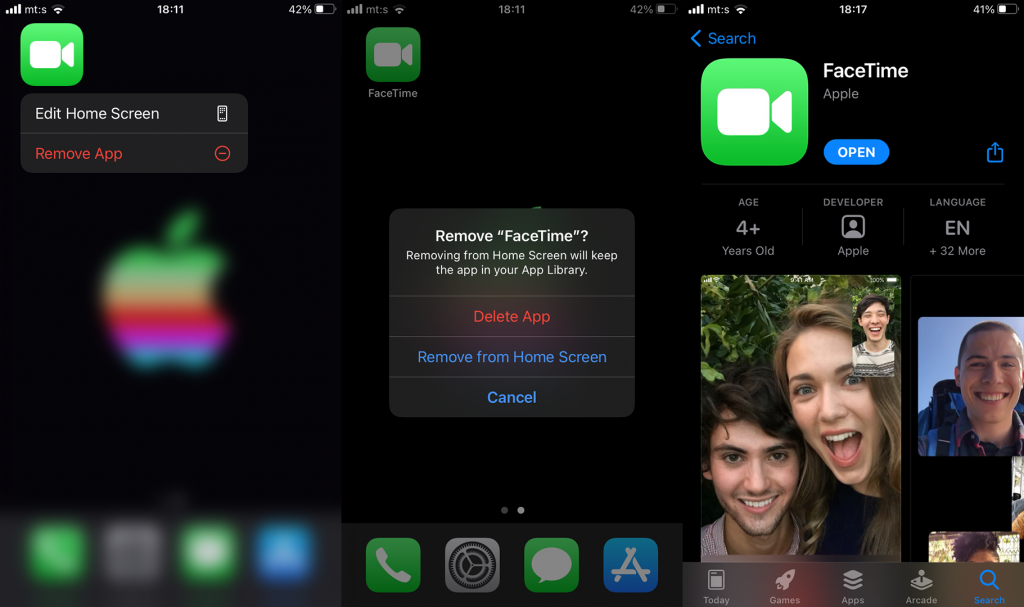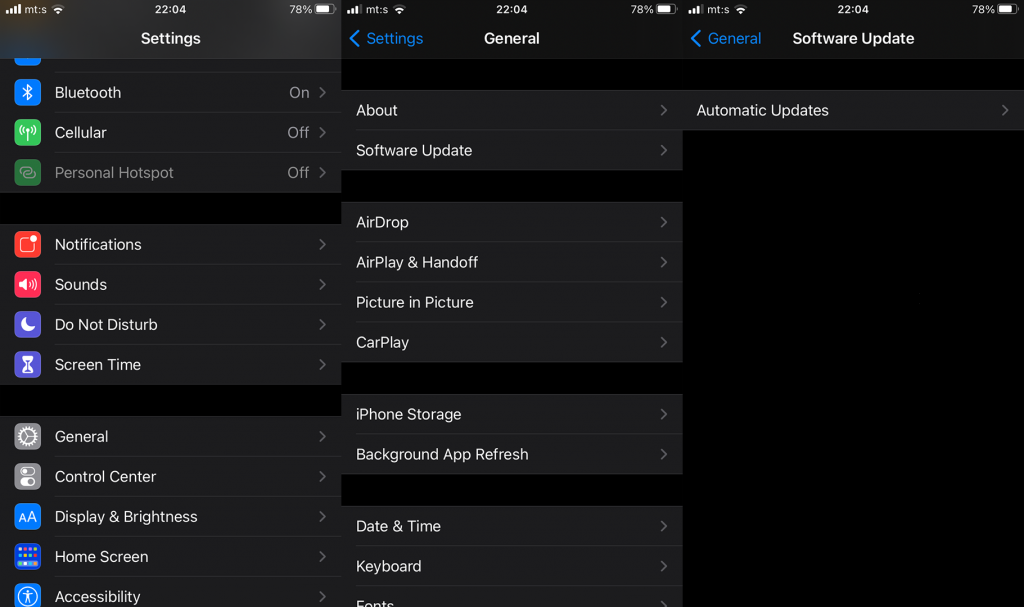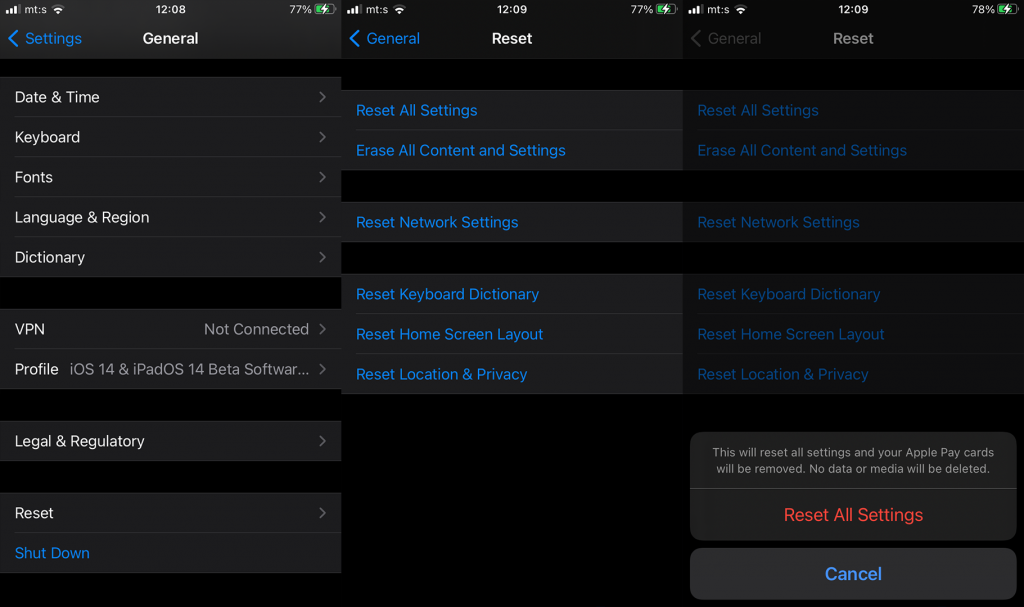De meeste iPhone-gebruikers gebruiken FaceTime voor videogesprekken en het is een van de meest gebruikte ingebouwde apps in het hele Apple-ecosysteem. De app zelf werkt meestal prima, zelfs bij langzamere verbindingen, maar het lijkt erop dat er bepaalde problemen zijn die sommige gebruikers storen. Op basis van rapporten werkt de FaceTime-camera niet voor sommige iPhone- en iPad-gebruikers.
Sommige gebruikers melden dat de selfiecamera gewoon zwart is, terwijl anderen zeggen dat hij wazig en volledig onscherp is. Als u een van hen bent, moet u de onderstaande stappen controleren. Hopelijk helpen deze instructies u bij het oplossen van het probleem.
Inhoudsopgave:
- Start je apparaat opnieuw op
- Zorg ervoor dat de camera is ingeschakeld
- Controleer inhouds- en privacybeperkingen
- FaceTime opnieuw installeren
- iOS bijwerken
- Reset alle instellingen of herstel de iPhone naar de fabrieksinstellingen
Waarom is mijn FaceTime-camera zwart?
Zorg er eerst voor dat u bent verbonden met een stabiel netwerk. FaceTime werkt niet zonder een breedbandnetwerk. Zorg er daarnaast voor dat een correct account is gekoppeld aan FaceTime. U kunt dat controleren in Instellingen > FaceTime.
Als u nog steeds problemen ondervindt met FaceTime, probeer dan de onderstaande stappen voor probleemoplossing.
1. Start je apparaat opnieuw op
Het eerste dat u moet proberen, is uw apparaat van stroom te voorzien. Een eenvoudige volgorde van in- en uitschakelen doet wonderen voor kleine systeemonderbrekingen en, op basis van rapporten, loste het het probleem voor veel gebruikers volledig op. Als we niet naar een grote systeemfout kijken, moet het probleem met deze eenvoudige stap worden aangepakt.
Aan de andere kant, als het scherm zwart of wazig is op de selfiecamera, ga dan verder met de volgende stap in de lijst.
2. Zorg ervoor dat de camera aan staat
Dit spreekt voor zich, maar zorg ervoor dat je camera is ingeschakeld in FaceTime-instellingen. U kunt ook proberen de camera uit te schakelen/opnieuw in te schakelen of te schakelen tussen de camera's aan de voor- en achterkant.
Er kan een tijdelijke bug zijn en dit, samen met het gedwongen sluiten van FaceTime, zou het probleem moeten verhelpen. Als u de mobiele gegevens voor FaceTime gebruikt, moet u dit ook toestaan in Instellingen.
3. Controleer inhouds- en privacybeperkingen
Tenzij u expliciet inhouds- en privacybeperkingen hebt geconfigureerd onder Schermtijd, kunt u deze oplossing overslaan. Aan de andere kant, als u deze optie gebruikt om de toegang te beperken (bijv. voorkomen dat uw kind FaceTime gebruikt), zorg er dan voor dat u FaceTime-toegang toestaat of dat u de optie volledig uitschakelt en FaceTime opnieuw probeert.
U kunt Inhouds- en privacybeperkingen uitschakelen in Instellingen > Schermtijd > Inhouds- en privacybeperkingen.
4. Installeer FaceTime opnieuw
Waarschijnlijk de meest voorkomende oplossing als een app van een eerste partij of een derde partij zich begint te misdragen. Wat u moet doen, is FaceTime volledig verwijderen en vervolgens opnieuw installeren vanuit de App Store.
Ga als volgt te werk om FaceTime op uw iPhone of iPad te verwijderen en opnieuw te installeren:
- Tik en houd de snelkoppeling op het startscherm van FaceTime vast .
- Tik op App verwijderen .
- Bevestig wanneer daarom wordt gevraagd.
- Open de App Store en zoek naar FaceTime .
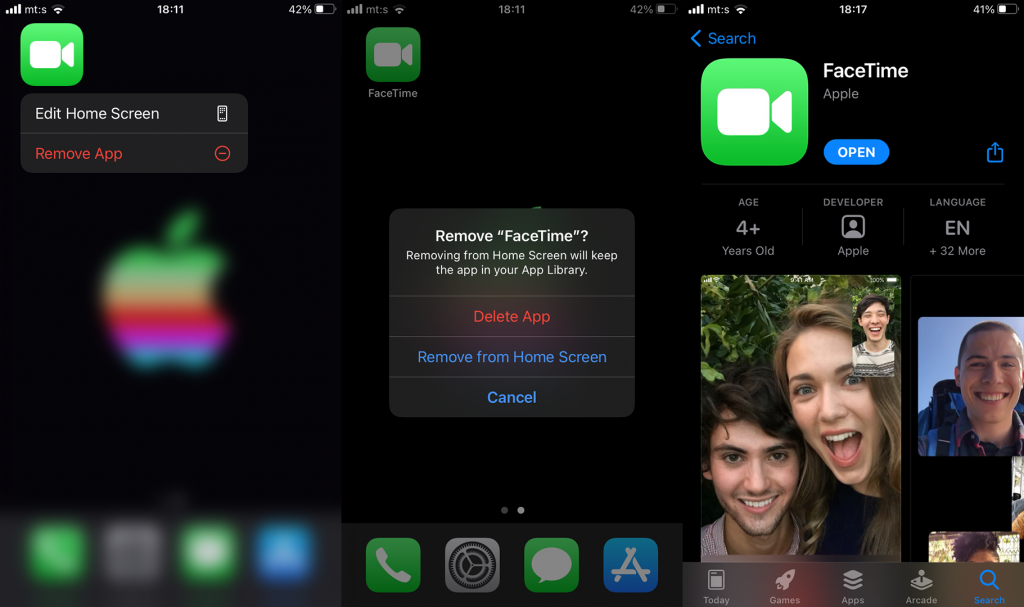
- Installeer de app en voer deze uit.
- Verleen toestemmingen wanneer daarom wordt gevraagd.
Als de FaceTime-camera nog steeds niet werkt, probeer dan iOS bij te werken.
5. Update iOS
Dit geldt vooral voor bepaalde regio's. Om ervoor te zorgen dat alle FaceTime-functies werken zoals bedoeld, moet u ervoor zorgen dat uw iPhone of iPad de nieuwste beschikbare iteratie van iOS gebruikt. Bovendien komen bugfixes voor systeem-apps meestal via systeemupdates, dus het bijwerken van uw firmware is in dit scenario van het grootste belang.
Zo controleert u handmatig op iOS-updates op uw iPhone:
- Instellingen openen .
- Tik op Algemeen .
- Tik op Software-updates .
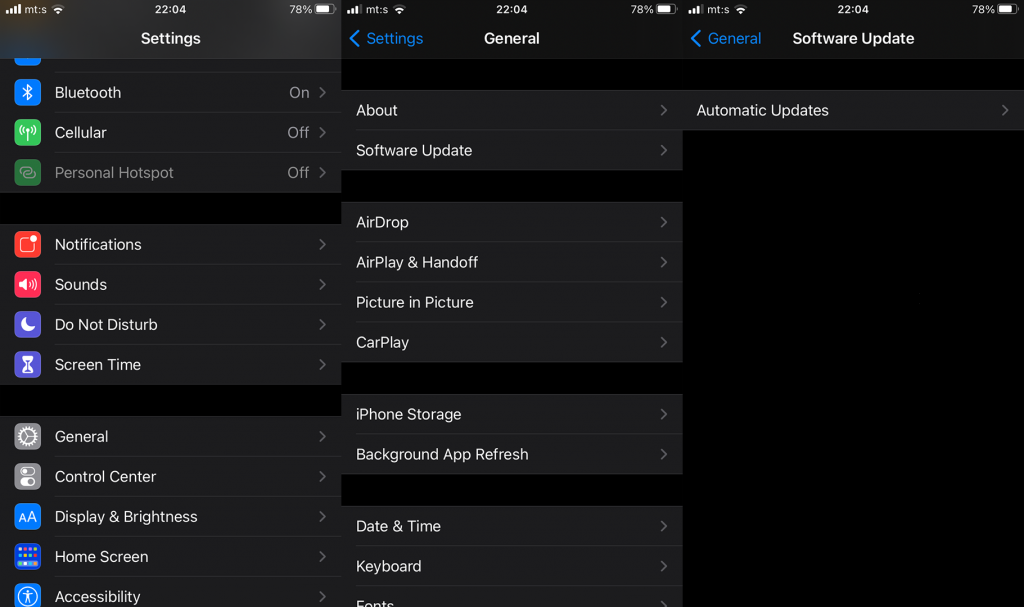
- Download en installeer firmware-updates op uw apparaat.
6. Reset alle instellingen of herstel de iPhone naar de fabrieksinstellingen
Tot slot, als geen van de voorgaande stappen heeft geholpen, kunt u proberen Alle instellingen opnieuw in te stellen of een stap verder te gaan en uw apparaat volledig terug te zetten naar de fabrieksinstellingen.
Om alle instellingen te resetten, gaat u naar Instellingen > Algemeen > Reset. Selecteer daar Reset alle instellingen en bevestig wanneer daarom wordt gevraagd. Aan de andere kant kunt u in hetzelfde menu Wis alle inhoud en instellingen selecteren. Vergeet niet om een back-up van alles naar iCloud te maken voordat u doorgaat met de reset.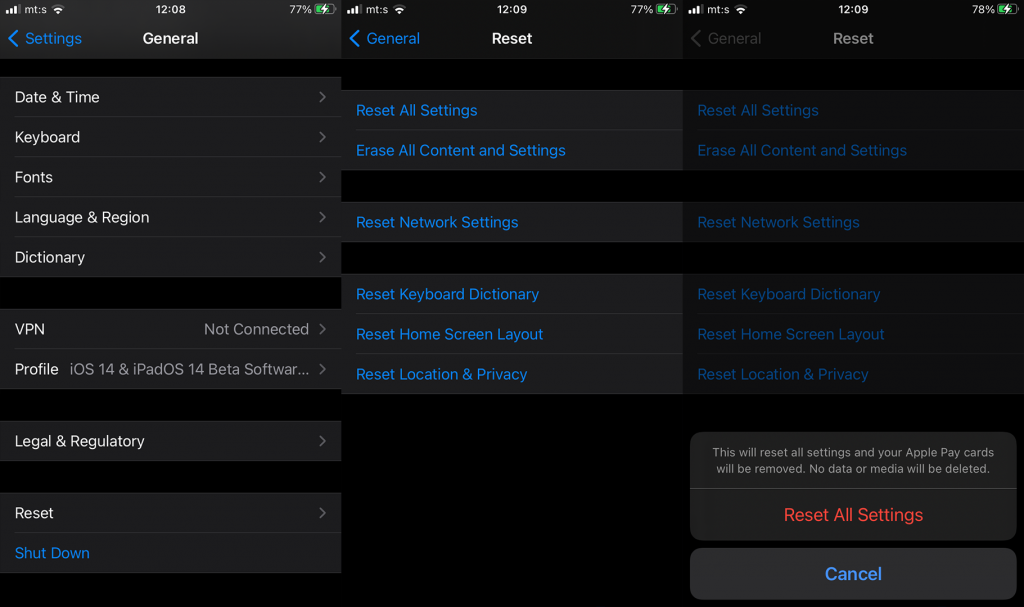
Dat is het. Bedankt voor het lezen, bekijk onze sociale media-pagina's ( Facebook en ) en vergeet niet om uw mening te delen in de opmerkingen hieronder. We kijken uit naar uw vragen of suggesties.